Word 문서에서 단락 앞뒤의 간격을 빠르게 제거
Kutools for Word
Word 문서에서 단락 앞뒤에 추가 간격을 두면 내용을 읽기 쉽게 만들 수 있지만, 인쇄 시 불필요한 페이지 나누기가 발생하거나 공간이 낭비될 수도 있습니다. 문서 레이아웃을 간소화하기 위해 Kutools for Word는 원하지 않는 단락 간격을 신속히 제거할 수 있는 Clear Paragraph Spacing 도구를 제공합니다.
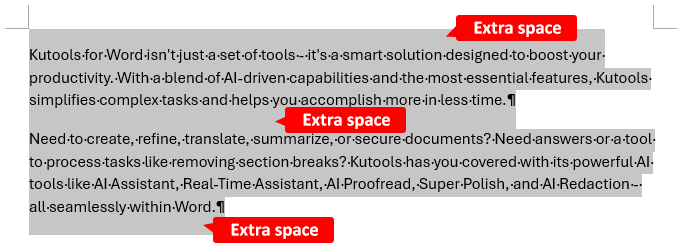
참고: 아래 설명된 방법은 선택한 범위 내 단락의 간격을 제거합니다. 변경 사항을 문서의 모든 단락에 적용하려면 텍스트를 선택하지 않은 상태에서 원하는 Clear Spacing 도구를 직접 사용하세요.
Word 문서에서 단락 앞의 간격 제거
단락 앞의 간격을 제거하려면 다음 단계를 따르세요:
- 간격을 제거하고자 하는 단락을 선택하세요.
- Kutools > 단락 > 선택한 범위에서 단락 전 간격 지우기 를 클릭하세요.

- 단락 앞의 공백이 즉시 삭제됩니다. 확인 버튼을 클릭하여 프롬프트 상자를 닫으세요.

Word 문서에서 단락 뒤의 간격 제거
단락 뒤의 간격을 제거하려면 다음 단계를 따르세요:
- 간격을 제거하고자 하는 단락을 선택하세요.
- Kutools > 단락 > 선택한 범위에서 단락 후 간격 지우기 를 클릭하세요.

- 단락 뒤의 공백이 제거됩니다. 확인 버튼을 클릭하여 대화 상자를 닫으세요.

Word 문서에서 모든 단락 간격(앞뒤) 제거
모든 단락 간격을 제거하려면 다음 단계를 따르세요:
- 앞뒤 모든 간격을 제거하고자 하는 단락을 선택하세요.
- Kutools > 단락 > 선택한 범위에서 단락 간격 지우기 를 클릭하세요.

- 단락 사이의 모든 간격이 즉시 제거됩니다. 확인 버튼을 클릭하여 대화 상자를 닫으세요.

데모: Word 문서에서 단락 앞뒤의 간격 제거
이 비디오에서 Kutools for Word의 Kutools / Kutools Plus 탭을 확인해 보세요. 100+ 기능과 영구적으로 무료인 AI 유틸리티를 즐겨보세요. 지금 다운로드하세요!
최고의 오피스 생산성 도구
Kutools for Word - 워드 작업을 한 차원 끌어올리는 100가지 이상의 탁월한 기능!
🤖 Kutools AI Features: AI 도우미 / 실시간 어시스턴트 / 슈퍼 폴리시(형식 유지) / 슈퍼 번역(형식 유지) / AI 수정 / AI 교정...
📘 문서 마스터: 페이지 분할 / 문서 병합 / 선택 영역을 다양한 형식(PDF/TXT/DOC/HTML 등)으로 내보내기 / PDF로 일괄 변환...
✏ 내용 편집: 여러 파일에서 일괄 찾기 및 바꾸기 / 모든 그림 크기 조정 / 표 행과 열 전환 / 표를 텍스트로 변환...
🧹 손쉬운 정리: 여분의 공백, 구역 나누기, 텍스트 상자, 하이퍼링크를 한 번에 정리하세요. 더 많은 제거 도구는 '제거' 그룹에서 확인할 수 있습니다...
➕ 창의적 삽입: 천 단위 구분 기호 삽입 / 체크 박스 / 라디오 버튼 / QR 코드 / 바코드 / 여러 그림 추가 / 더 많은 기능은 '삽입' 그룹에서 찾으세요...
🔍 정밀 선택: 특정 페이지, 표, 도형, 제목 단락을 정확히 지정 선택 / 더 다양한 선택 기능으로 탐색 효율성을 높이세요...
⭐ 특별 기능: 원하는 위치로 빠르게 이동 / 반복되는 텍스트 자동 삽입 / 문서 창 간 빠른 전환 /11 가지 변환 도구 제공...

최고의 오피스 생산성 도구
Kutools for Word - Word용 100+ 가지 도구
- 🤖 Kutools AI Features: AI 도우미 / 실시간 어시스턴트 / 슈퍼 폴리시 / 슈퍼 번역 / AI 수정 / AI 교정
- 📘 문서 마스터: 페이지 분할 / 문서 병합 / PDF로 일괄 변환
- ✏ 내용 편집: 일괄 찾기 및 바꾸기 / 모든 그림 크기 조정
- 🧹 손쉬운 정리: 여분의 공백 제거 / 구역 나누기 제거
- ➕ 창의적 삽입: 천 단위 구분 기호 삽입 / 체크 박스 삽입 / QR 코드 생성





